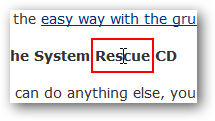Chrome बुक महान हैं क्योंकि वे सरल, सुरक्षित और स्थिर हैं। यदि आप वह प्रकार हैं जो टिंकर को पसंद करते हैं, हालाँकि, आप प्रायोगिक सुविधाओं को सक्षम करके उस स्थिर बिट से विचलन कर सकते हैं।
जबकि हमारे यहाँ कवर किए गए कुछ ट्वीक हैंक्रोमबुक के लिए विशिष्ट, अन्य लोग विंडोज, मैक और लिनक्स के लिए क्रोम ब्राउज़र में भी उपलब्ध हैं। हम निर्दिष्ट करेंगे कि हम उन पर चर्चा करते हैं। अपने हाथों को गंदा करने के लिए समय!
ट्वीक हिडन फ्लैग्स
चूंकि क्रोम के लिए विकास में विशेषताएं हैं,उन्हें अक्सर "झंडे" के रूप में जोड़ा जाता है — यह दो टूक कहते हैं जो प्राइमटाइम के लिए लगभग तैयार हैं, लेकिन फिर भी उन्हें थोड़ा काम करने की आवश्यकता हो सकती है। ये झंडे क्रोम और क्रोम ओएस दोनों पर उपलब्ध हैं।
इससे पहले कि आप अपने छोटे दिल को बाहर निकालने और क्लिक करना शुरू करें, याद रखें कि इनमें से अधिकांश विशेषताएं हैं समाप्त नहीं हुए हैं। वे ज्यादातर वहां हैं, लेकिन पूरी तरह से नहीं। नतीजतन, ये झंडे आपके ब्राउज़र या कंप्यूटर को अस्थिर करने का कारण बन सकते हैं - और जितने अधिक झंडे आपके द्वारा ट्विस्ट किए जाएंगे, उतना अधिक होने की संभावना अधिक होगी। हम आपको निश्चित रूप से चीजों को आज़माने से डरने की कोशिश नहीं कर रहे हैं, लेकिन आपको अपनी उम्मीदों को बनाए रखना चाहिए।
यह भी ध्यान दें कि Google इनमें से किसी को भी हटा सकता हैकिसी भी समय सुविधाएँ, इसलिए यह बहुत अच्छी तरह से संलग्न नहीं है। एक मौका है कि कोई भी विशेष ध्वज अगले अद्यतन के बाद गायब हो सकता है। यह बहुत बार नहीं होता है, लेकिन यह कर देता है होता है।
यदि आप अभी भी यह देखने में रुचि रखते हैं कि पर्दे के पीछे क्या चल रहा है, एक नया ब्राउज़र टैब खोलें और निम्नलिखित टाइप करें:
chrome://flags
यह पता झंडे का मेनू खोलता है, जहाँ आप सभी होंगेसभी प्रकार की नई अच्छाइयों को खोजें। हम संभवतः इस पोस्ट में सब कुछ कवर नहीं कर सकते (और अगर हमने कोशिश की, तो यह एक सप्ताह में पुराना हो जाएगा), इसलिए बस सब कुछ देखें और तय करें कि आप क्या करना चाहते हैं। प्रत्येक झंडे में विवरण होता है कि वह किस ऑपरेटिंग सिस्टम पर काम करता है - विंडोज, मैक या लिनक्स के लिए क्रोम; क्रोम ओएस, या उन सभी। उस पर ध्यान देना सुनिश्चित करें।

ध्वज को सक्षम करने के बाद, आपको पुनः आरंभ करने की आवश्यकता होगीआपका ब्राउज़र। सौभाग्य से, एक छोटा बटन जो इसके साथ मदद करता है, पृष्ठ के निचले भाग में दिखाई देगा, जिससे आपकी नई सुविधाओं को लागू करना आसान हो जाएगा। आप एक समय में कई आवेदन कर सकते हैं, फिर जब आप काम कर रहे हों, तब पुनरारंभ करें, हालांकि हम एक समय में एक को सक्षम करने और फिर प्रत्येक का परीक्षण करने की सलाह देते हैं। इस तरह, यह इंगित करना आसान है कि कौन सा झंडा अपराधी है जिससे समस्या उत्पन्न होनी चाहिए।
रिलीज चैनल बदलें
डिफ़ॉल्ट रूप से, सभी Chrome स्थापनाएँ चालू हैंस्थिर चैनल- इसमें ब्राउज़र विंडोज, मैक या लिनक्स पर और साथ ही क्रोमबुक शामिल हैं। और यह समझ में आता है। Google चाहता है कि सभी को गेट के बाहर सबसे अच्छा अनुभव संभव हो।
यदि आप "स्थिर चैनल" के व्यक्ति नहीं हैं, हालांकि, आप एक अलग रिलीज़ चैनल पर स्विच करके सभी प्रकार के नए सामान तक पहुँच प्राप्त कर सकते हैं। अभी, तीन प्राथमिक चैनल हैं:
- स्थिर: यह डिफ़ॉल्ट चैनल विकल्प है। रॉक ठोस निर्भरता के लिए इस चैनल को चुनें।
- बीटा: नई सुविधाओं तक पहुँच प्रदान करता है जो हैं लगभग स्थिर चैनल में शामिल होने के लिए तैयार है। बीटा चैनल आपको आम लोगों को रोल आउट करने से पहले नई सुविधाओं का परीक्षण करने की अनुमति देता है, और हमारे अनुभव में अभी भी स्थिर है।
- डेवलपर: डेवलपर्स के लिए नई सुविधाओं का परीक्षण करने के लिए डिज़ाइन किया गया,यह तीन रिलीज चैनलों में से सबसे अस्थिर है, लेकिन यह दूसरों की तुलना में नवीनतम सुविधाओं को भी तेज प्रदान करता है। यदि आप अपने जीवन में थोड़ी अस्थिरता नहीं रखते हैं तो केवल इस चैनल का उपयोग करें।
यदि आप अभी तक चैनल बदलने से नहीं डरते हैं, तो यहां बताया गया है कि आप कैसे स्थिर चैनल से किनारों के आसपास कुछ और अधिक मोटा हो सकते हैं।
क्रोम ओएस पर चैनल कैसे बदलें
सबसे पहले, क्रोम विंडो के ऊपरी दाएं कोने में "अनुकूलित करें" बटन (तीन बिंदुओं वाला एक) पर क्लिक करें और फिर "सेटिंग" विकल्प चुनें।

"सेटिंग" स्क्रीन पर, ऊपरी बाएँ कोने में मुख्य मेनू बटन (तीन पंक्तियों वाला आइकन) पर क्लिक करें, और उसके बाद Chrome OS के बारे में चुनें। "

"Chrome OS के बारे में" स्क्रीन पर, "विस्तृत निर्माण जानकारी" बटन पर क्लिक करें।

अगला, "चैनल बदलें" बटन पर क्लिक करें, और फिर इच्छित चैनल चुनें।

ब्राउज़र में चैनल कैसे बदलें
ब्राउज़र पर चैनल बदलना थोड़ा अधिक हैसीधा: आप जो संस्करण चाहते हैं उसे डाउनलोड करें और इंस्टॉल करें। सरल। ध्यान दें कि यह आपके मौजूदा Chrome इंस्टालेशन को बदल देगा। आप एक ही समय में एक से अधिक चैनल नहीं चला सकते हैं।
आप यहां उपलब्ध डाउनलोड की पूरी सूची पा सकते हैं - बस अपना ओएस चुनें, बिल्ड (32-बिट या 64-बिट), और चैनल जारी करें। किया और किया।
ब्लीडिंग एज पर लाइव: कैनरी का उपयोग करें
अगर तुम वास्तव में देखना चाहते हैं कि Google क्या बना रहा है, कैनरी चैनल जाने का रास्ता है। यह क्रोम की एक बढ़ी हुई डेवलपर बिल्ड है जो रात को अपने कोड में धकेल दिया जाता है - इसका मतलब है कि यह अत्यधिक अस्थिर, लेकिन Google उन नवीनतम नवीनतम विशेषताओं को भी चला रहा है जिन पर काम किया जा रहा है।
सम्बंधित: अपने Chromebook पर कैनरी चैनल को कैसे स्विच करें (या छोड़ें)
अपने पीसी, मैक, या लिनक्स मशीन पर कैनरी चलाने के लिए,बस कैनरी बिल्ड डाउनलोड करें और इसे स्थापित करें। Chrome के अन्य बिल्ड के विपरीत, कैनरी एक स्टैंडअलोन ब्राउज़र के रूप में स्थापित होगा - जिसका अर्थ है कि यह आपके मौजूदा इंस्टॉलेशन को अधिलेखित नहीं करेगा। इस तरह, आप Chrome के स्थिर, बीटा या डेवलपर संस्करण को चला सकते हैं, और अपने मुख्य इंस्टॉलेशन के साथ कैनरी भी चला सकते हैं। काफी अच्छा है।
सम्बंधित: अपने Chrome बुक पर डेवलपर मोड को कैसे सक्षम करें
दूसरी ओर, Chrome OS, वह काम नहीं करता हैमार्ग। आपके पास एक समय में केवल Chrome OS की एक ही स्थापना हो सकती है, इसलिए आपको वास्तव में ऑपरेटिंग सिस्टम के इस अत्यधिक अस्थिर संस्करण को चलाने के लिए प्रतिबद्ध होना चाहिए। परिणामस्वरूप, वे इसे एक साधारण संक्रमण नहीं बनाते हैं। Chrome OS की कैनरी बिल्ड में जाने के लिए, आपको सबसे पहले अपने Chrome बुक को डेवलपर मोड में लाना होगा।
नोट: डेवलपर मोड और डेवलपर चैनल हैं दो अलग चीजें। डेवलपर मोड क्या है और इसके साथ आप क्या कर सकते हैं, इस बारे में अधिक जानकारी के लिए ऊपर दी गई पोस्ट पढ़ें।
डेवलपर मोड में प्रवेश करने के बाद, एक क्रोशश खोल दें (Ctrl + Alt + T), निम्न पाठ टाइप करें, और उसके बाद Enter दबाएँ:
live_in_a_coal_mine

आपसे पूछा जाएगा कि क्या आप सुनिश्चित हैं कि आप स्विच करना चाहते हैं यदि आप सभी में हैं, तो "Y" टाइप करें और Enter दबाएं।

Chrome OS के बारे में सेटिंग्स पर वापस जाएं, और फिर अपडेट के लिए जांच करें। यह कैनरी बिल्ड को डाउनलोड और इंस्टॉल करना चाहिए। और शुभकामनाएं! यह बाहर से यहाँ पर एक ऊबड़ सवारी है।

सम्बंधित: अपने Chromebook पर कैनरी चैनल को कैसे स्विच करें (या छोड़ें)
Chrome OS कैनरी के बारे में अधिक जानकारी के लिएचैनल, अधिक स्थिर बिल्ड में से किसी एक पर वापस जाने के तरीके के साथ, अपने Chrome बुक पर कैनरी चैनल को स्विच करने या छोड़ने के बारे में हमारी पोस्ट देखें।